Cómo recuperar fotos de respaldo de Google
Google Fotos es una excelente manera de almacenar sus imágenes y videos en la nube para que sean accesibles en cualquier dispositivo, en cualquier ubicación y fáciles de compartir con amigos y familiares. Para asegurarse de que sus fotos estén almacenadas en Google y sean accesibles en cualquier dispositivo, descargue Copia de seguridad y sincronización de Google para tu computadora, tu Dispositivos Android, y dispositivos iOS. Backup and Sync garantiza que sus fotos se almacenen de forma segura en Google Photos, liberando espacio de almacenamiento en sus dispositivos y que su actividad se sincronice en todos los dispositivos.
Si borra accidentalmente una foto o un video, Google lo guarda en la papelera durante 60 días antes de que desaparezca para siempre. Pero puedes recuperarlo antes de que eso suceda. Así es cómo.
Google guarda las fotos en su papelera de reciclaje durante 60 días. También puede vaciar manualmente la papelera de reciclaje antes de los 60 días y, si lo hace, las fotos que envió allí desaparecerán. También hay una opción para eliminar permanentemente una foto individual, y las fotos eliminadas de esta manera no se pueden recuperar.
Cómo recuperar fotos de respaldo de Google en su computadora
Para recuperar sus fotos de Google eliminadas en la PC, siga estas instrucciones paso a paso:
Para recuperar fotos en su computadora, primero inicie sesión en la cuenta de Google donde se almacenaron las imágenes.
-
Abierto Fotos de Google.
También puede acceder a los elementos de la papelera de Google haciendo clic en las tres barras horizontales en la parte superior izquierda de la pantalla y tocando Basura en el menú emergente.
-
Abierto Papelera de Google Fotos. Puede encontrarlo presionando el ícono de menú en el lado izquierdo.
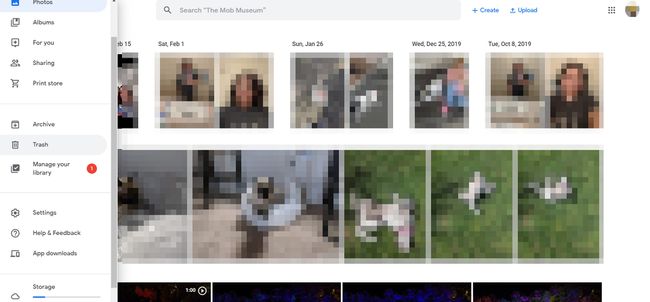
Busque las fotos o videos que desea restaurar y haga clic en el pequeño marca de verificación dentro del círculo en la parte superior izquierda de cada uno.
-
Selecciona el Restaurar enlace en la esquina superior derecha de la pantalla.

Cómo recuperar fotos de copia de seguridad de Google en Android e iOS
El proceso para recuperar contenido eliminado en Google Photos en Android y iOS difiere ligeramente del método de la PC.
Abra la aplicación Google Photos y toque el menú de la barra horizontal en la parte superior izquierda de la pantalla.
Seleccione Basura.
Si está en Android, toque el Restaurar enlace en la parte superior derecha de la pantalla. Si está en iOS, toque Seleccione.
-
Aparece un círculo transparente en la parte superior izquierda de cada foto en la papelera. Toque cada uno que desee restaurar.

Una vez que haya seleccionado todas las fotos, toque Restaurar en la parte inferior de la pantalla.
Qué sucede cuando restaura una foto de Google
Una vez que Google completa el proceso de restauración, todas las imágenes o videos que seleccionó aparecerán automáticamente en la biblioteca de Google Fotos. También aparecen en cualquier Álbumes de fotos de Google los tenías previamente. Ahora puede acceder a las imágenes en cualquier dispositivo que haya iniciado sesión en la cuenta.
Qué hacer si la foto no está en la papelera
Si no puede encontrar las fotos que faltan en la papelera y ha superado el plazo de vencimiento de 60 días, es posible que aún haya alguna esperanza de restaurar las imágenes perdidas. Aquí hay algunas cosas que puede probar:
- Cuando eliminas fotos y videos en Google Fotos, Google no los elimina automáticamente de Blogger, YouTubeo Gmail. Para eliminar fotos de estos servicios, debe eliminarlas dentro de cada servicio. Si agregó alguna de las fotos a cualquiera de estos servicios, aún estarán allí.
- Verifique todos sus álbumes de fotos de Google para ver si la imagen que está buscando puede estar escondida allí.
- Si tiene varias cuentas de Google, inicie sesión en las otras cuentas para ver si la foto puede estar almacenada allí.
- Si compartiste la foto con otra persona, pídele que revise sus mensajes de correo electrónico o el almacenamiento de su dispositivo para ver si las fotos todavía están allí.
Solo puede eliminar fotos de un álbum de Google Photos si es el propietario de las fotos. No puede eliminar fotos de un álbum que no es de su propiedad. Solo el propietario puede eliminar imágenes de un álbum compartido.
¿Google Photos no se sincroniza entre dispositivos? Prueba esto
Si parece que sus dispositivos no se sincronizan entre sus dispositivos, abra el menú de Google Photo y vaya a Ajustes para asegurar eso Copia de seguridad y sincronización de Google está prendido.
